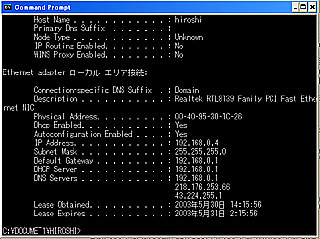| TOPICS | ||||
今まで書いていなかったのですが、ルーターにつながっているパソコンのIPアドレスの固定の話をいたします。 インターネットに接続しているパソコンには必ずパソコン毎に違ったIPアドレスが割り当てられている事はすでにご理解いただいていると思います。WIRES局のノードを開設した際、DMZやバーチャルサーバー機能でのポート開放の設定の際、パソコンのIPアドレスを調べて、そのIPアドレスを対象にDMZなりの設定をおこなったはずです。 もうちょっと突っ込んだ話をしますと、複数のパソコンでインターネット接続を共有する場合には、ルーターという装置を使ってプロバイダから割り当てられたグローバルIPアドレス(1つ)を家庭内(オフィス内)ネットワークのローカルIPアドレスに変換し使っています。その結果、1台から200台を超える台数のパソコンでインターネット接続を共有できる訳です。 ただ、ローカルであれ、グローバルであれ、IPアドレスはDHCPという機能により自動的に割り当てられる場合がほとんどですので、これらの技はユーザーにとって無縁に近い存在です。インターネットを使ってホームページを見るだけなら、DHCPがどうだの、IPアドレスが云々という事は無視しておいて良いのですが、さすがに、ノード局を運用する場合は、この関係を意識しなければいげません。 |
 ブロードバンドルーター (磁石で縦に貼り付けている。本当は横置き) |
|||
|
|
|
|||
| ■WIRESノード、Echolinkノードを運用する場合、IPアドレスへの理解は無視できない ・パソコンの電源投入の順番によりIPアドレスが変わってしまい使えない!! ルーターを使ってインターネットを共有している場合、無事にWIRESやEcholinkの設定が終わってうまく動作しても、翌日になったら使えないという事が起こりえます。それは、家庭内ネットワーク(LAN側)のIPアドレスが変わってしまう事に原因があります。それを防止めるような設定をルーターに施さなければなりません。 家庭内ネットワーク(LAN)では、ルールとして192.168.0.1以降のローカルIPアドレスを使用しますが、電源を入れた順番で、192.168.0.2・・・192.168.0.3という感じでIPアドレスが自動的に割り当てられる場合が多く有ります。ですから、電源を入れた順番がいつもと違うとIPアドレスが変わってしまい、ノードがうまく動作しないといった状況に陥ります。 ・じゃあどうするか?? 結論からいうと、パソコンのIPアドレスがいつも同じになるようにルーターを設定するとうまくゆきます。しかし、厳密なIPアドレスの固定とは違います。もちろん、プロバイダから固定IPアドレスをもらう必要はありません。設定は簡単。ルーターに対して「このマシンには、このIPアドレスを「自動割当せよ」と」教えてあげるダケです。ですから、WINDOWSのネットワークプロパティ内にIPアドレスは書かなくて良いのです。ルーターの設定だけをちょっと変えましょう。 ・ルーターの設定前に 先ほど、「このパソコンにはこのアドレスを」と書きましたが、「このパソコン」とは??このパソコンを特定させる材料は何でしようか?洋室のパソコン?、ユーザー HIROSHI のパソコン、パソコンにはログイン名やらネットワーク名やら色々な名前が登録されています。一体、どれ? 実は、ネットワークの世界でパソコンをハード的に特定する場合には、MACアドレスという番号を使ってパソコンやネットワーク機器を特定します。要するに、「MACアドレス××番の機器(パソコン)にIPアドレス 192.168.XX.XXを割り当てろ」、という感じに設定するわけですね。 事実上、MACアドレスはLANボードであるとか、無線LANのアクセスポイントなどパソコン単位ではなくネットワーク機器1台ごとに固有の番号が製造時に割り当てられています。これを変更する事は原則としてできません。 ・MACアドレスを調べよう!
■ルーターの設定をしよう LAN側のDHCP(IP自動割当機能)の拡張機能として、このMACアドレスの機器が装着されているパソコンにはこのIPアドレスを割り当てるという機能があります。ルーターのメーカーによって、この機能の呼び方は違います。アイオー・データ製ルーターの場合は、「DHCPのIPアドレス割り当ての予約」と呼んでいます。コレガの場合は単なる「LAN側パソコンのIP固定」と呼んでいたと思います。 この機能は、古いルーターやちょっと前のルーターだとファームウェアーを最新版にしないとダメな場合がありますので、ファームウェアーは必ずアップデートを行ってください。アップデートをおこなっても、古いルーターの場合は、この機能に対応できない場合もあります。対応していない場合には買い換えましょう。私の場合、手持ちのコレガのBAR-SW4pやIOデータのNP-BBRxpのファームウェアをアップデートする事により、この機能が使えましたので、現役でガンガン使っています。。 ここまで説明すれば、設定は楽でしょう。アイオーデータのNP-BBRxpの設定画面を例にします。 【設定方法】 1. http://192.168.0.1/をブラウズ -> LAN側の設定 を開きます。 2. DHCPサーバーを有効にして、 追加ボタンをクリックします。  以下に先ほど調べた MAC アドレスと 希望するIPアドレス を入力して追加ボタンをクリックします。 もちろん、複数台数OK、何度でも登録しなおす事ができますので、恐れずやってみてください。 (余談) アイオーデータのルーターの設定画面はわかり易くてFBですよ。 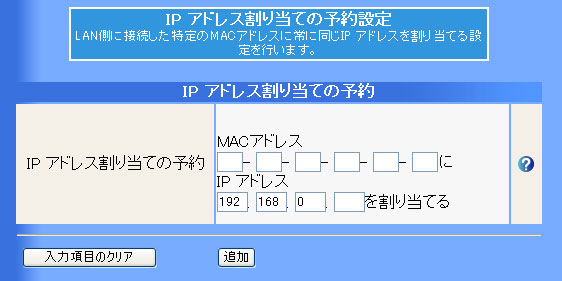 これが終わったら、DMZ開放、ポート開放をおこなうIPアドレスを確認する事を忘れずにおこなってください。 |
||||
| (C) JS1CYI Hiroshi Yoshozawa | ||||
| . | ||||
| | ホームへ戻る | | ||||